มาสร้างบล็อกโปรแกรมแบบลาก-วาง ไว้ใช้กับบอร์ด Arduino ของเรากันดีกว่า
สารบัญบทความ คลิกที่นี่เพื่ออ่านบทความอื่นๆ
Google Blockly
อ้างอิงจาก: https://developers.google.com/blockly/
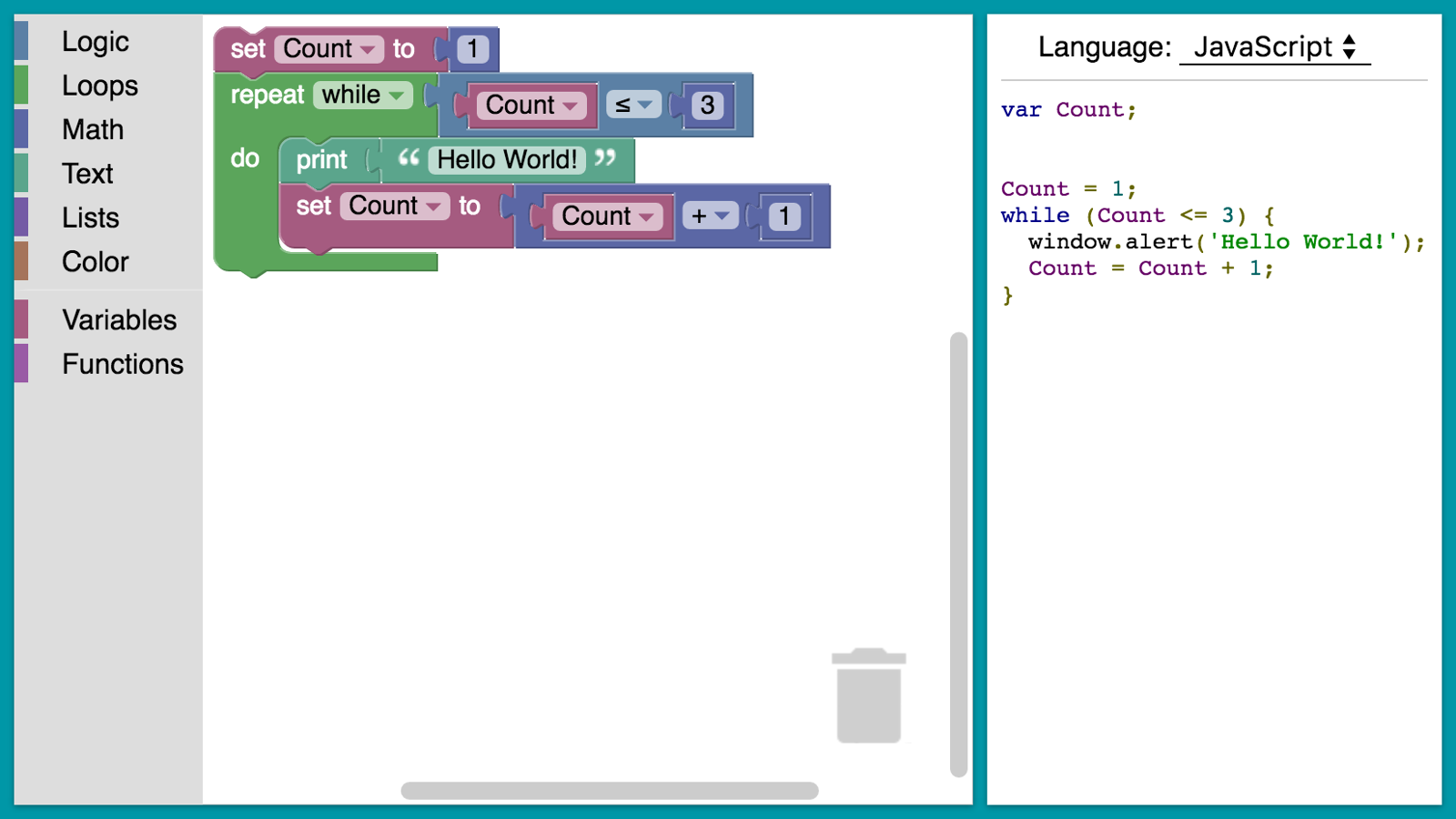
อ้างอิงจาก: https://developers.google.com/blockly/
สำหรับนักพัฒนาสามารถปรับแต่ง Blockly ให้เหมาะกับความต้องการได้ โดยการเพิ่มบล็อคที่กำหนดเองสำหรับ API หรือลบบล็อกและฟังก์ชันที่ไม่จำเป็นออกไปได้ สามารถเข้าไปดูข้อมูลเพิ่มเติมได้ที่ลิงค์
https://developers.google.com/blockly/guides/overview
https://developers.google.com/blockly/reference/overview
Ardublockly
เป็นโปรแกรมที่นักพัฒนาได้นำเอา Blockly ของ Google มาต่อยอดทำเป็น IDE เพื่อใช้งานกับบอร์ด Arduino คลิกที่นี่เพื่อทดลองใช้งาน
ข้อดีของ Ardublockly
ลดความยุ่งยากของคนที่เขียนโปรแกรมให้ทำได้อย่างง่ายดาย แถมยังมีซอร์สโค้ดภาษาซีให้ดูด้วย ทำให้คนที่ไม่ถนัดบล็อคแต่ถนัดเขียนโปรแกรมอ่านเข้าใจง่ายด้วย เหมาะสำหรับผู้เริ่มต้น ทำความคุ้นเคยกับเงื่อนไขต่าง ๆ เมื่อชำนาญแล้ว ก็โดดเข้าสู่การเขียนโปรแกรมด้วยภาษาซีต่อไป... (Jatuchai Dowan)
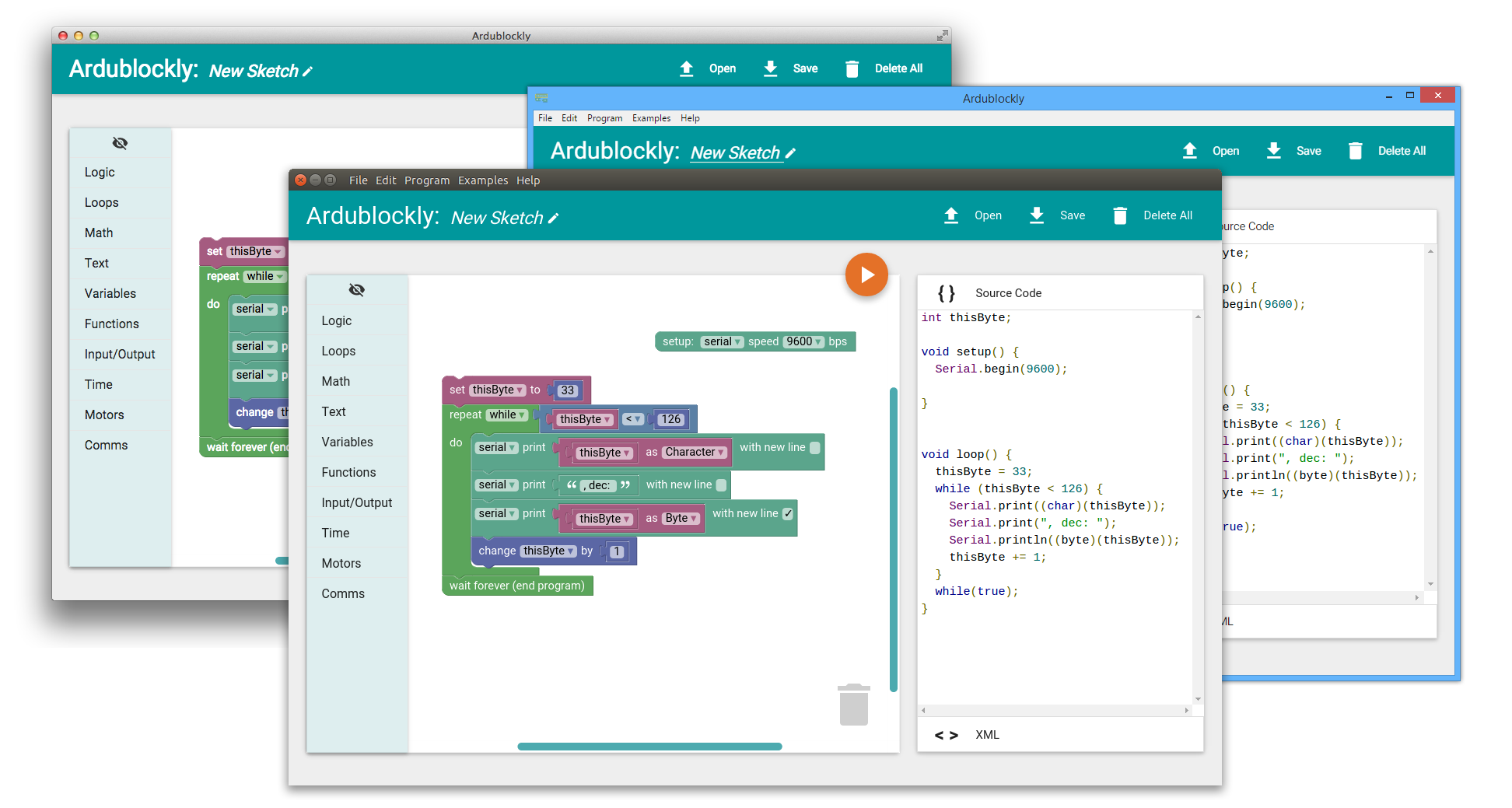
อ้างอิงจาก: https://ardublockly.embeddedlog.com/index.html
ข้อมูลเพิ่มเติม https://ardublockly.embeddedlog.com/index.html
ติดตั้ง Arduino IDE
Ardublockly ต้องการ Arduino IDE เวอร์ชัน 1.6 หรือสูงกว่า สามารถดาวน์โหลดได้จากหน้าดาวน์โหลด arduino.cc
ดาวน์โหลด Ardublockly
วิธีที่ง่ายที่สุดในการใช้ Ardublockly คือดาวน์โหลดเวอร์ชันที่บรรจุเป็นแอพพลิเคชัน| Linux (64 bit only) | Windows 7 or higher (32/64 bits) | macOS 10.10 or higher |
|---|---|---|
| ลิ้งค์ดาวน์โหลด | ลิ้งค์ดาวน์โหลด | ลิ้งค์ดาวน์โหลด |
เรียกใช้ Ardublockly
ในการรันแอ็พพลิเคชั่นขั้นตอนต่างๆ จะแตกต่างกันเล็กน้อยขึ้นอยู่กับแพลตฟอร์มWindows : ดับเบิลคลิกที่ ardublockly_run.batไฟล์ที่อยู่ในโฟลเดอร์ Ardublockly
Linux : เรียกใช้ardublockly_run.shสคริปต์เชลล์ที่อยู่ในโฟลเดอร์ Ardublockly
OS X : คลิกขวาที่ไฟล์และคลิกArdublockly.appopen
เมื่อรันแอ็พพลิเคชั่นสำเร็จจะพบกับหน้าต่างโปรแกรม

กำหนดค่า Ardublockly เพื่อหา IDE Arduino
ในหน้าโปรแกรม Ardublockly คลิกที่เมนู Edit จากนั้นเลือก Preferences จะมีหน้าต่างการตั้งค่าแสดงขึ้นมา ให้กำหนดค่าดังนี้1. Compiler location : ให้เลือกไฟล์ arduino_debug.exe ซึ่งปกติแล้วจะอยู่ใน C:\Program Files (x86)\Arduino\arduino_debug.exe
2. จากนั้นกำหนดรุ่นของบอร์ด Arduino ที่ใช้งาน และ เลือก COMPORT ให้ถูกต้อง
หลังจากกำหนดค่าต่างๆ เสร็จเรียบร้อย ลองเปิดโปรแกรมตัวอย่างเพื่อสั่งงานให้ไฟแอลอีดีกระพริบ โดยเข้าไปที่ Example จากนั้นเลือด Blinky และลองอัพโหลดไปที่บอร์ด Arduino กรณีที่ไม่มีปัญหาอะไรเกิดขึ้นหลังจากอัพโหลดเสร็จไฟแอลอีดีบนบอร์ด Arduino ก็จะกระพริบเป็นจังหวะติดดับสลับกัน
คู่มือสำหรับนักพัฒนา
สำหรับนักพัฒนาสามารถปรับแต่ง Ardublockly ให้เหมาะกับความต้องการได้ โดยการเพิ่มบล็อคที่กำหนดเองสำหรับ API หรือลบบล็อกและฟังก์ชันที่ไม่จำเป็นออกไปได้ ซึ่งในขั้นตอนการพัฒนาจำเป็นต้องติดตั้ง
- Node JS เวอร์ชั่นล่าสุด สามารถดาวน์โหลดได้จาก https://nodejs.org/en/
- Git เพื่อใช้ในการดาวโหลด Source Code สามารถดาวน์โหลดได้จาก https://git-scm.com/
- Python เวอร์ชั่น 2.7
- Python เวอร์ชั่น 3.4 หรือ เวอร์ชั่นที่ใหม่กว่า
- Node JS เวอร์ชั่นล่าสุด สามารถดาวน์โหลดได้จาก https://nodejs.org/en/
- Git เพื่อใช้ในการดาวโหลด Source Code สามารถดาวน์โหลดได้จาก https://git-scm.com/
- Python เวอร์ชั่น 2.7
- Python เวอร์ชั่น 3.4 หรือ เวอร์ชั่นที่ใหม่กว่า
Building Ardublockly
โฟลเดอร์แพคเกจประกอบด้วยโครงการ Electron และสคริปต์ Python ที่จำเป็นในการจัดแพคเกจ Ardublockly ให้เป็นแบบ stand-alone executableแอพพลิเคชันสามารถแบ่งได้เป็น 3 ส่วนหลัก ๆ ดังนี้
- Python server
- หน้า HTML / Javascript
- Desktop Application (Electron)
Python server จะบรรจุลงในระบบปฏิบัติการแบบสแตนด์อะโลนของตัวเองโดยใช้ PyInstaller
ในการ Build ไฟล์ Ardublockly ต้องติดตั้งแพกเกจที่จำเป็นดังนี้
mkdocs>=0.15.3
pyinstaller>=3.2.1
ใช้ python version 3 สำหรับขั้นตอนนี้
Update pip
# python -m pip install --upgrade pip
Install PyInstaller
# pip install pyinstaller
Install MkDocs
# pip install MkDocs
ดาวน์โหลด Source Code
git clone https://github.com/carlosperate/ardublockly.git
cd ardublockly
git submodule update --init --recursiveสร้างคำสั่ง
First step: BlocklyBlockly จะรวบรวมทุกรหัสที่มาที่มีอยู่ใน blockly โฟลเดอร์ที่ถูกบีบอัดใน blockly/blockly_compressed.js, blockly/blocks_compressed.jsและ blockly/arduino_compressed.js
ใช้ Python 2.7 สำหรับขั้นตอนนี้เนื่องจากสคริปต์ Blockly build ไม่สามารถทำงานร่วมกับ Python 3 ได้ในขณะนี้ ในขั้นตอนนี้ต้องเชื่อมต่ออินเตอร์เน็ตเพื่อเรียกใช้งาน "Closure Compiler Service" ของ Google จากไดเร็กทอรีหลักของโครงการ:
# cd blockly
# python build.py
กลับไดเร็กทอรีหลักของโครงการ
# cd ../
Second step: Python server
สร้างแอ็พพลิเคชัน Python โดยเรียกใช้ build_pyinstaller.py
ให้ใช้ Python 3 แทน Python 2 สำหรับขั้นตอนนี้:
# python package/build_pyinstaller.py
การดำเนินการนี้จะลบไดเร็กทอรี build ก่อนหน้าสร้างและสร้างสคริปต์การเริ่มต้นที่จำเป็น ลงในไดเร็กทอรีหลักของโครงการ(ardublockly_run.sh บน Linux หรือ ardublockly_run.bat บน Windows)
Third step: Electron
ดำเนินการคำสั่งต่อไปนี้จากไดเร็กทอรีหลักของโครงการ:
cd package\electron
npm install
npm run release
สคริปต์ NPM จะตรวจจับและจัดการกับข้อกำหนดของระบบปฏิบัติการที่แตกต่างกันโดยอัตโนมัติ
เมื่อต้องการดำเนินการขั้นตอนถัดไปขอแนะนำให้กลับไปที่ไดเรกทอรีหลักของโครงการ:
# cd ../../
Fourth step: Documentation
สร้างเอกสารออฟไลน์โดยเรียกใช้ build_docs.py สคริปต์จากไดเร็กทอรีรากของโครงการ (Python 3 recommended):
# python package/build_docs.py
เมื่อสร้างเอกสารเสร็จแล้วจะแสดงข้อความ Build process finished!
*** การดำเนินการนี้จะลบไดเร็กทอรี build ก่อนหน้า และลบ temporary files
Final Step: Packing all Ardublockly
แพ็ค Ardublockly เรียกใช้คำสั่งต่อไปนี้จากไดเร็กทอรีหลักของโครงการ:
# python package/pack_ardublockly.py
ใช้รุ่นที่ไม่มีการบีบอัดของ Blockly(Running Uncompressed Ardublockly)
ในระหว่างการพัฒนาสามารถเปลี่ยนแปลงไฟล์ต้นฉบับและสร้างใหม่ได้ แต่โค้ดจะมีความซับซ้อนและยากที่จะแก้ปัญหา ด้วยเหตุนี้จึงขอแนะนำให้ใช้รุ่นที่ไม่มีการบีบอัดของ Blockly ใน Ardublockly.*** ตรวจสอบให้แน่ใจว่าในโฟล์เดอร์ closure-library มีโฟล์เดอร์ซอร์สโค้ดย่อยบรรจุอยู่ข้างใน
เรียกใช้ไฟล์ที่ไม่มีการบีบอัดของ Blockly (uncompressed version) ต้องเข้าไปแก้ไขข้อมูลในไฟล์ /ardublockly/index.html
Comment script :
<script src="../blockly/blockly_compressed.js"></script>
<script src="../blockly/blocks_compressed.js"></script>
<script src="../blockly/arduino_compressed.js"></script>
Note: บรรทัดที่ 2-4
Uncomment script :
ข้างล่างบรรทัด
<!-- To use the uncompressed version comment out the above and comment in the ones below -->
ทั้งหมด
สร้างบล็อก (Create Blocks)
กระบวนการนี้แบ่งออกเป็นสามขั้นตอน:Define the block: รวมรูปร่าง block และการเชื่อมต่อฟิลด์ ฯลฯ
Create code generator: เพื่อสร้างโค้ด Arduino สำหรับบล็อกใหม่
Block inclusion: เพิ่มบล็อกลงในกล่องเครื่องมือ Ardublockly
Block Definition:
บล็อกถูกกำหนดไว้ใน JavaScript ไฟล์ สามารถดูข้อมูลของบล็อกปัจจุบันในไดเร็กทอรี blockly/blocks/arduino การกำหนด custom-blocks สามารถดูข้อมูลเพิ่มเติมได้ที่
https://developers.google.com/blockly/guides/create-custom-blocks/blockly-developer-tools
สร้าง Block โดยใช้เครื่องมือสำหรับนักพัฒนาซอฟต์แวร์ Blockly
https://blockly-demo.appspot.com/static/demos/blockfactory/index.html
ข้อมูลเพิ่มเติม
https://developers.google.com/blockly/guides/create-custom-blocks/blockly-developer-tools
Create code generator:
กำหนดรหัส generators ของ Arduino ใน JavaScript ไฟล์ สามารถดูข้อมูลของบล็อกปัจจุบันในไดเร็กทอรี blockly/generators/arduino
ข้อมูลเพิ่มเติม
https://developers.google.com/blockly/guides/create-custom-blocks/overview
https://developers.google.com/blockly/guides/create-custom-blocks/generating-code
https://github.com/carlosperate/ardublockly/wiki/Create-Blocks-~-Extending-Ardublockly
Block inclusion:
ในระหว่างการพัฒนาแนะนำให้ใช้งาน Blockly uncompressed รวมบล็อกในกล่องเครื่องมือรวมถึงโค้ด XML ลงในไฟล์ ardublockly/ardublockly_toolbox.js
ตัวอย่างการเพิ่มบล็อกที่อ่านค่าจาก Ultrasonic Sensor
หลังจากที่ Create Blocks เสร็จสามารถทำตามขั้นตอน Build Instructions เพื่อ Build ไฟล์
ไดเรกทอรี่ที่ใช้ในการกำหนดค่าบล็อก
แก้ไขรูปร่างบล็อก
~\ardublockly\blockly\blocks
แก้ไขตัว gen โค้ด
~\ardublockly\blockly\generators
แก้ไขข้อความในบล็อก
~\ardublockly\blockly\msg\js\en.js
แก้ไข Toolbox
~\ardublockly\ardublockly\ardublockly_toolbox.js
ปรับแต่งหน้าโปรแกรม
~\ardublockly\ardublockly\ardublockly.css
บทความนี้เขียนขึ้นมาโดยใช้ความรู้ความเข้าใจของผู้เขียน ที่เคยทำการศึกษาและทดลองใช้งานมา หากมีข้อผิดพลาดประการไดสามารถเสนอแนะมาได้เลยนะครับ
สารบัญบทความ คลิกที่นี่เพื่ออ่านบทความอื่นๆ
ลิงค์ไปที่หน้าหลักรักการเขียนโค้ด คลิกที่นี่
แหล่งอ้างอิง
https://ardublockly.embeddedlog.com/index.html
https://developers.google.com/blockly

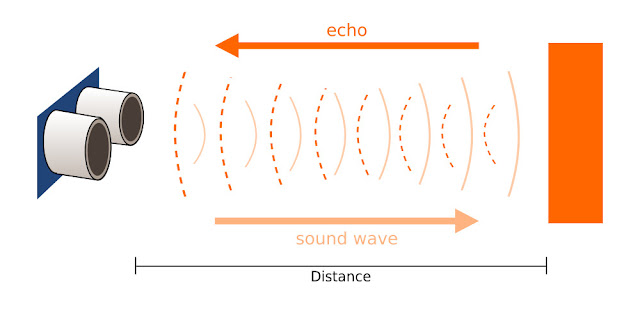
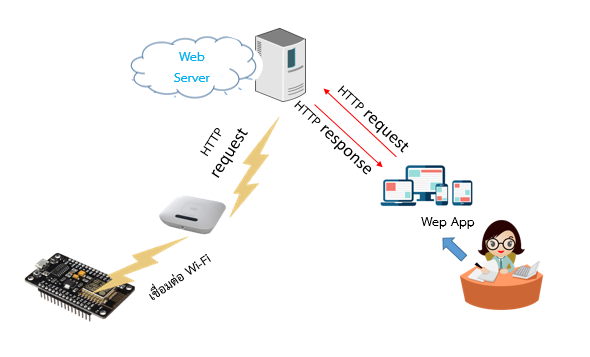
มือใหม่หัดขับครับ
ตอบลบมีคำถามหรือข้อสงสัย สามารถสอบถามมาได้เลยนะครับ
ลบอยากทราบว่าถ้าเราสร้าง Block ที่เราต้องการได้แล้ว แล้วเราอยากจะนำ Block ไปใช้กับโปรแกรมอื่นๆ ได้หรือเปล่าค่ะ แล้วทำยังไงค่ะ พอดีพึ่งหัดค่ะ เลยไม่เข้าใจเท่าไร ขอบคุณค่ะ
ตอบลบจากบทความที่เขียนแบ่งเป็น 2 ส่วนครับ
ลบ1.Google blockly
https://developers.google.com/blockly/
สามารถที่สร้างบล็อกคำสั่งเพื่อที่จะทำโปรแกรมอื่นๆ ได้ครับ ตัวอย่างเช่น https://scratch.mit.edu/ ใช้เพื่อควบคุมและสั่งงานตัวละครในเกม
2.Ardublockly
เป็นโปรแกรมที่นักพัฒนาได้นำเอา Blockly ของ Google มาต่อยอดทำเป็น IDE เพื่อใช้งานกับบอร์ด Arduino
create block แล้วทำไรต่อครับ จะเอาส่วนของ arduino code ไปไว้ตรงไหนอะไรยังไง อธิบายหน่อยครับ
ลบBuild Instructions ทำอย่างไรครับ ไม่เห็นีอธิบายในส่วนนี้
ตอบลบขั้นตอน Build Instructions สามารถทำตามขั้นตอนการสร้างคำสั่ง
ลบFirst step: Blockly
Second step: Python server
Third step: Electron
Fourth step: Documentation
Final Step: Packing all Ardublockly